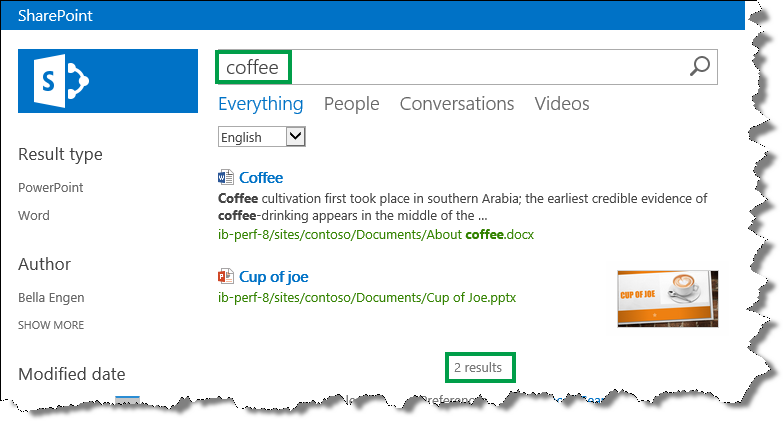Observação
O acesso a essa página exige autorização. Você pode tentar entrar ou alterar diretórios.
O acesso a essa página exige autorização. Você pode tentar alterar os diretórios.
APLICA-SE A: 2013
2013  2016
2016  2019
2019  Subscription Edition
Subscription Edition  SharePoint no Microsoft 365
SharePoint no Microsoft 365
Neste artigo, irá aprender:
Por que motivo os sinónimos são importantes quando pesquisa
Pessoas são diferentes. Não só olhamos e vestimos de forma diferente, como quando comunicamos, usamos palavras diferentes para descrever a mesma coisa. O mesmo se aplica à forma como procuramos informações. Num motor de busca, uma pessoa pode introduzir "imagem de flor", enquanto outra pode introduzir "imagem de flor" ou "foto de flor". Apesar de termos utilizado expressões diferentes, procurávamos as mesmas informações.
E depois há acrónimos. Os acrónimos são especialmente populares nas organizações, mas quando procuramos informações, isto pode ser um desafio. Por exemplo, se quisermos ver o Relatório de Vendas Mensais, provavelmente iremos procurá-lo através dos termos Relatório de Vendas Mensais. No entanto, as pessoas que criam este relatório podem utilizar o acrónimo MSR. Por isso, quando procurarmos Relatório de Vendas Mensais, não são devolvidos resultados da pesquisa.

Na experiência de pesquisa clássica do SharePoint Server, podemos criar e carregar facilmente um dicionário de sinónimos que contém sinónimos para expressões e acrónimos de pesquisa. Neste artigo, vamos utilizar um exemplo simples para mostrar como fazê-lo.
Suponha que tem dois documentos numa biblioteca:
Um documento Word intitulado "Café"
Um documento do PowerPoint intitulado "Cup of Joe"

Quando procura café, é devolvido o Word documento.

Quando procura um copo de joão, é devolvido o documento do PowerPoint.

Para que ambos os documentos sejam devolvidos quando procura café ou chávena de café, podemos criar um dicionário de sinónimos.
Como criar um dicionário de sinónimos
Abra um editor de texto, por exemplo, Bloco de notas.
No editor de texto, introduza as colunas do nosso dicionário de sinónimos: Chave, Sinónimo e Idioma.
Utilize vírgulas para separar as palavras.

Numa nova linha no editor de texto, introduza um termo ou expressão, um sinónimo para esse termo ou expressão e um código de idioma de duas letras. Utilize vírgulas para separar as expressões, por exemplo Café, Chávena de Joe, en .

Isto significa que, quando os utilizadores procuram "Café", os resultados da pesquisa para "Café" e "Chávena de João" serão devolvidos.
Repita o passo 3, mas altere a ordem de Chave e Sinónimo.

Isto significa que quando os utilizadores procuram "Cup of Joe", os resultados da pesquisa para "Cup of Joe" e "Coffee" serão devolvidos.
Guarde o ficheiro como .csv com a codificação UTF-8 .

Agora que criámos o nosso dicionário de sinónimos, a próxima tarefa é importá-lo para o SharePoint Server.
Como importar um dicionário de sinónimos
Observação
Para importar um dicionário de sinónimos, tem de ser um administrador de aplicações serviço Pesquisa.
No servidor onde o SharePoint Server está instalado, abra uma Shell de Gestão do SharePoint.

No prompt de comando, digite o seguinte comando:
$searchApp = Get-SPEnterpriseSearchServiceApplication
Import-SPEnterpriseSearchThesaurus -SearchApplication $searchApp -Filename <Path>
em que <Path> é o caminho UNC do ficheiro de dicionário de sinónimos.

Isso é tudo.
Importante
Quando importa um dicionário de sinónimos, o dicionário de sinónimos existente será substituído. Se quiser adicionar novas expressões ao nosso dicionário de sinónimos, deve adicioná-las ao ficheiro de dicionário de sinónimos que já importámos. Não pode exportar um ficheiro de dicionário de sinónimos. Por conseguinte, deve manter o nosso ficheiro de dicionário de sinónimos num sistema externo, por exemplo, numa partilha de ficheiros.
Para verificar se o dicionário de sinónimos está a funcionar da forma pretendida, procure expressões do dicionário de sinónimos. Neste cenário de exemplo, foram devolvidos dois ficheiros para "café" e "chávena de joe".